Pour mettre à jour votre ordinateur portable HP, commencez par accéder aux paramètres de Windows. Sélectionnez « Démarrer », puis « Paramètres » et dirigez-vous vers « Mise à jour & Sécurité » avant de choisir « Windows Update ». Assurez-vous que votre système est à jour en cliquant sur « Vérifier les mises à jour ».
Vous pouvez également mettre à jour les pilotes et logiciels, en visitant la page d’Assistance clientèle HP pour télécharger les dernières versions disponibles. Pour simplifier le processus, envisagez d’utiliser le HP Support Assistant, qui permet de mettre à jour automatiquement vos logiciels et pilotes.
Enfin, n’hésitez pas à programmer les mises à jour pendant les heures où vous n’utilisez pas votre ordinateur, afin de ne pas être dérangé. Cela garantira que votre PC fonctionne de manière optimale.
Préparer votre ordinateur portable HP pour la mise à jour
Avant de procéder à la mise à jour de votre ordinateur portable HP, il est essentiel de préparer correctement votre appareil. Assurez-vous d’avoir suffisamment d’espace disque disponible pour télécharger les mises à jour et vérifiez que votre batterie est chargée ou que l’ordinateur est branché sur secteur.
Accéder aux paramètres de mise à jour
Pour commencer, accédez au menu Démarrer de Windows. Cliquez sur Paramètres, puis sélectionnez Mettre à jour et sécurité. Ensuite, cliquez sur Windows Update pour accéder aux options de mise à jour de votre système.
Vérifier les mises à jour disponibles
Dans l’onglet Windows Update, vous pouvez voir si des mises à jour sont disponibles. Cliquez sur le bouton Rechercher des mises à jour. Si des mises à jour sont trouvées, Windows vous proposera de les télécharger et de les installer automatiquement.
Mettre à jour les pilotes et logiciels HP
En plus des mises à jour de Windows, il est important de mettre à jour les pilotes et logiciels spécifiques à votre appareil HP. Pour ce faire, vous pouvez utiliser l’assistant HP Support qui vous guide dans le téléchargement et l’installation des dernières versions des pilotes nécessaires.
Configurer l’heure d’activité
Pour éviter les interruptions lors de la mise à jour, il est judicieux de configurer vos heures d’activité. Cette option vous permet de spécifier les heures pendant lesquelles vous utilisez votre ordinateur, afin que les mises à jour n’interfèrent pas avec votre travail quotidien.
Redémarrer l’ordinateur
Après avoir installé les mises à jour, il est souvent nécessaire de redémarrer votre ordinateur. Cela permet à Windows de finaliser le processus d’installation et d’appliquer les changements nécessaires. Assurez-vous de sauvegarder tout travail en cours avant de redémarrer.
Vérifier le bon fonctionnement
Une fois votre ordinateur redémarré, vérifiez que tout fonctionne correctement. Assurez-vous que les logiciels mis à jour se lancent sans problèmes et que les nouveaux drivers ont bien été installés. En cas de souci, vous pouvez revenir dans les paramètres pour re-vérifier les options de mise à jour.
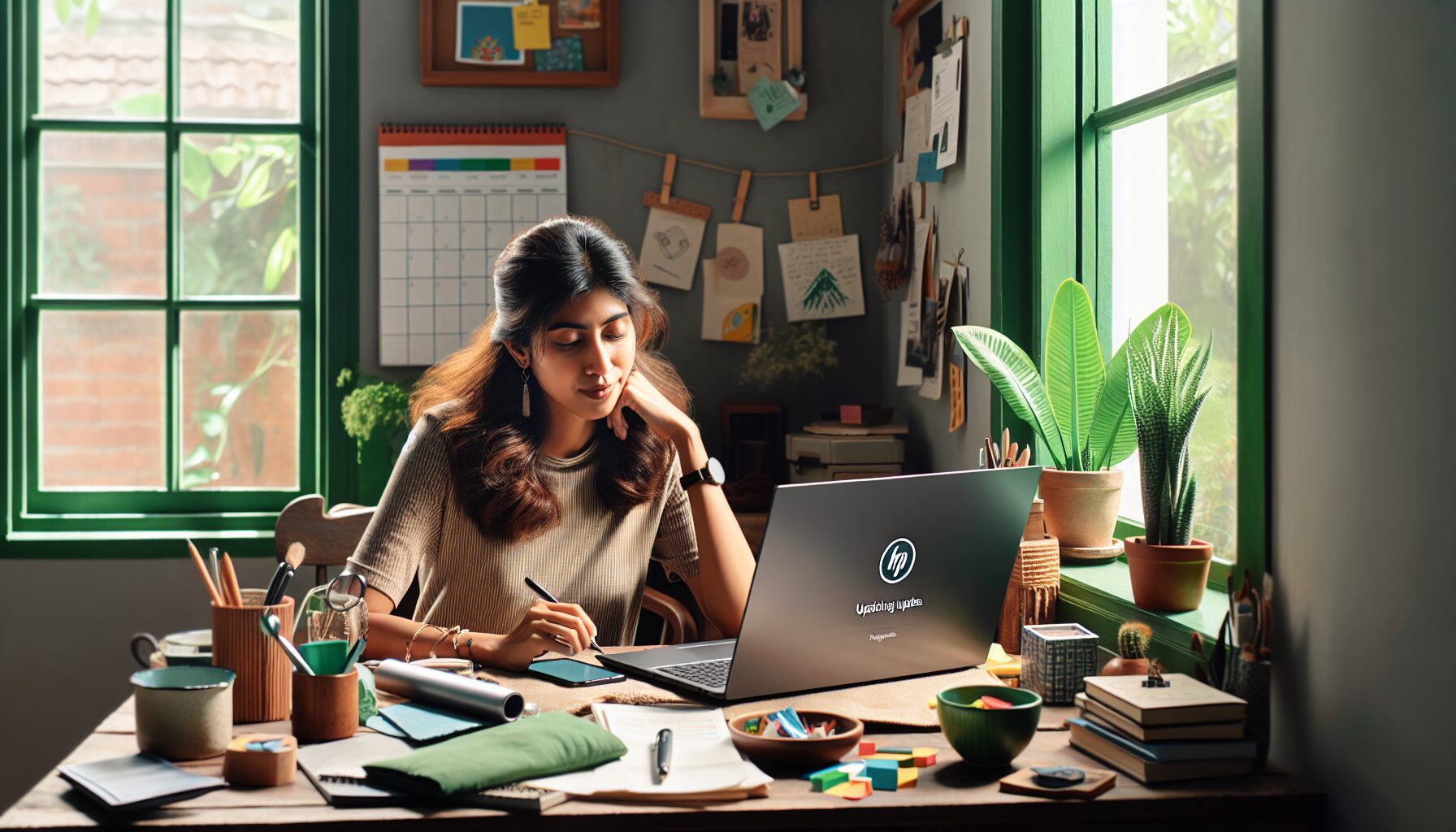
Être à jour avec les dernières mises à jour est essentiel pour garantir le bon fonctionnement de votre ordinateur portable HP. Ce guide vous montrera les étapes simples pour mettre à jour Windows, ainsi que les pilotes et logiciels spécifiques à HP, afin d’optimiser les performances de votre appareil.
Vérifier et installer les mises à jour de Windows
La mise à jour de Windows 10 via Windows Update est un processus direct. Pour commencer, cliquez sur le bouton Démarrer, puis sélectionnez Paramètres. Ensuite, rendez-vous dans la section Mettre à jour & Sécurité et cliquez sur Windows Update. Ici, vous pourrez voir si des mises à jour sont disponibles et procéder à leur installation.
Configurer les heures d’activité
Pour éviter que les mises à jour ne se produisent à des moments inopportuns, vous pouvez définir des heures d’activité. Dans la même section des paramètres, cliquez sur l’option Modifier les heures d’activité et ajustez-les selon vos préférences.
Mettre à jour les pilotes de votre ordinateur HP
Les pilotes sont des logiciels essentiels qui permettent à votre système d’exploitation de communiquer efficacement avec votre matériel. Pour vérifier et mettre à jour vos pilotes HP, rendez-vous sur la page Assistance clientèle HP et accédez à la section Téléchargement de logiciels et pilotes.
Mise à jour automatique avec HP Support Assistant
Une manière efficace de garder vos pilotes à jour est d’utiliser le programme HP Support Assistant. Ce logiciel permet une mise à jour automatique des logiciels et pilotes. Vous pouvez visionner cette vidéo pour une démonstration des étapes à suivre.
Consulter les mises à jour facultatives
Si vous souhaitez explorer d’autres mises à jour, telles que les mises à jour facultatives, retournez dans la section Windows Update. Dans la zone des mises à jour facultatives, un lien vers Télécharger et installer sera visible si des mises à jour sont disponibles. Cela vous permet d’installer des améliorations qui peuvent ne pas être critiques mais qui améliorent les performances.
Effectuer manuellement la mise à jour des pilotes
Il est également possible de mettre à jour les pilotes de manière manuelle. Rendez-vous sur la page de support de Microsoft et suivez ce lien pour obtenir les instructions détaillées sur comment procéder.
Maintenir votre ordinateur en bon état
Au-delà des mises à jour logicielles, il est crucial de garder l’appareil bien entretenu pour optimiser ses performances. Vous pouvez consulter des recommandations sur l’entretien des ordinateurs HP pour prolonger leur durée de vie et garantir un fonctionnement optimal.
La mise à jour de votre ordinateur portable HP est une étape essentielle pour garantir son bon fonctionnement et bénéficier des dernières fonctionnalités. Dans cet article, nous vous guiderons à travers les différentes étapes pour effectuer cette mise à jour de manière simple et efficace. Il est important de maintenir votre appareil à jour afin d’améliorer sa performance, sa sécurité et sa compatibilité avec les nouveaux logiciels.
Vérification des mises à jour de Windows 10
La première étape consiste à vérifier les mises à jour de Windows 10. Pour cela, sélectionnez le bouton Démarrer, puis allez dans Paramètres. Accédez à Mettre à jour et Sécurité, puis cliquez sur Windows Update. Ici, vous pourrez voir s’il y a des mises à jour disponibles pour votre système d’exploitation.
Téléchargement de pilotes et logiciels
Il est également crucial de mettre à jour les pilotes de votre ordinateur. Rendez-vous sur la page Assistance clientèle HP pour télécharger les derniers logiciels et pilotes. Assurez-vous de choisir le bon modèle de votre ordinateur portable pour éviter toute incompatibilité.
Utilisation de HP Support Assistant
Une autre option pour maintenir votre ordinateur à jour est d’utiliser HP Support Assistant. Cet outil vous aidera à mettre à jour automatiquement vos logiciels et pilotes. Il est facile à installer et vous notifiera des mises à jour disponibles, facilitant ainsi le processus.
Planification des mises à jour
Il est également possible de programmer les mises à jour pour qu’elles s’effectuent automatiquement à des heures précises. Retournez dans Paramètres, puis sélectionnez Mettre à jour et Sécurité et cliquez sur Modifier les heures d’activité. Cela vous permettra de choisir des plages horaires où les mises à jour ne perturberont pas votre travail.
Problèmes courants lors des mises à jour
Il arrive parfois que des problèmes surviennent lors des mises à jour. Si votre PC est bloqué sur une mise à jour, vous pouvez consulter des ressources sur le site de support HP pour obtenir de l’aide. Des articles tels que ceux trouvés sur la résolution des problèmes courants des ordinateurs portables HP peuvent également s’avérer utiles.
Optimisation des performances
Enfin, pour optimiser les performances de votre ordinateur après les mises à jour, il est recommandé de régulièrement nettoyer votre disque dur et de désinstaller les applications inutiles. Cela peut améliorer la vitesse et l’efficacité de votre appareil. Des conseils supplémentaires peuvent être consultés sur l’entretien de votre ordinateur portable HP.
Dans cet article, nous allons explorer les étapes essentielles pour mettre à jour votre ordinateur portable HP afin d’optimiser ses performances et de garantir un fonctionnement fluide. Que vous soyez un utilisateur novice ou expérimenté, cette méthode claire vous permettra de suivre le processus facilement.
Vérification des mises à jour via Windows Update
La première étape consiste à accéder à Windows Update, qui est intégré à votre système d’exploitation. Pour ce faire, cliquez sur le bouton Démarrer, puis sélectionnez Paramètres. Ensuite, rendez-vous dans la section Mettre à jour & Sécurité et cliquez sur Windows Update. Ici, vous pourrez voir les mises à jour disponibles, y compris celles de sécurité et de fonctionnalités.
Installation des pilotes nécessaires
Il est également crucial de mettre à jour les pilotes de votre ordinateur portable HP pour garantir une compatibilité optimale avec les dernières versions de Windows. Pour cela, rendez-vous sur le site web du support HP. Vous y trouverez une page dédiée au téléchargement de logiciels et pilotes. Téléchargez les pilotes recommandés pour votre modèle spécifique.
Utilisation de HP Support Assistant
Pour faciliter le processus de mise à jour, vous pouvez utiliser le HP Support Assistant, un outil conçu pour gérer les mises à jour des logiciels et pilotes HP automatiquement. Après avoir installé l’application, ouvrez-la et suivez les instructions pour vérifier les mises à jour disponibles. Cela vous fera gagner du temps et vous assurera que votre système reste à jour.
Programmation des mises à jour
En plus d’effectuer des mises à jour manuelles, vous pouvez programmer les mises à jour de Windows pour qu’elles s’effectuent automatiquement. Allez dans la section Heures d’activité sous Windows Update. Cela vous permettra de choisir des heures spécifiques pendant lesquelles votre ordinateur peut redémarrer pour appliquer des mises à jour, évitant ainsi toute interruption pendant vos heures de travail.
Dépannage en cas de problèmes de mise à jour
Si vous rencontrez des problèmes lors de la mise à jour de votre ordinateur portable HP, il est essentiel de respecter certaines étapes. Visitez la page de support dédiée aux problèmes de configuration de mise à jour sur le site de Microsoft. Vous y trouverez des solutions aux problèmes courants, y compris des conseils pour rétablir l’accès aux mises à jour.
Optimisation de votre ordinateur après mise à jour
Une fois toutes les mises à jour effectuées, il est conseillé d’optimiser votre ordinateur pour améliorer les performances. Cela peut comprendre la désinstallation des logiciels inutiles, la vérification de l’intégrité du système et l’utilisation de l’outil de nettoyage de disque. Pour des conseils spécifiques sur l’optimisation, vous pouvez consulter cet article sur les 10 façons d’optimiser la capacité de votre MacBook.
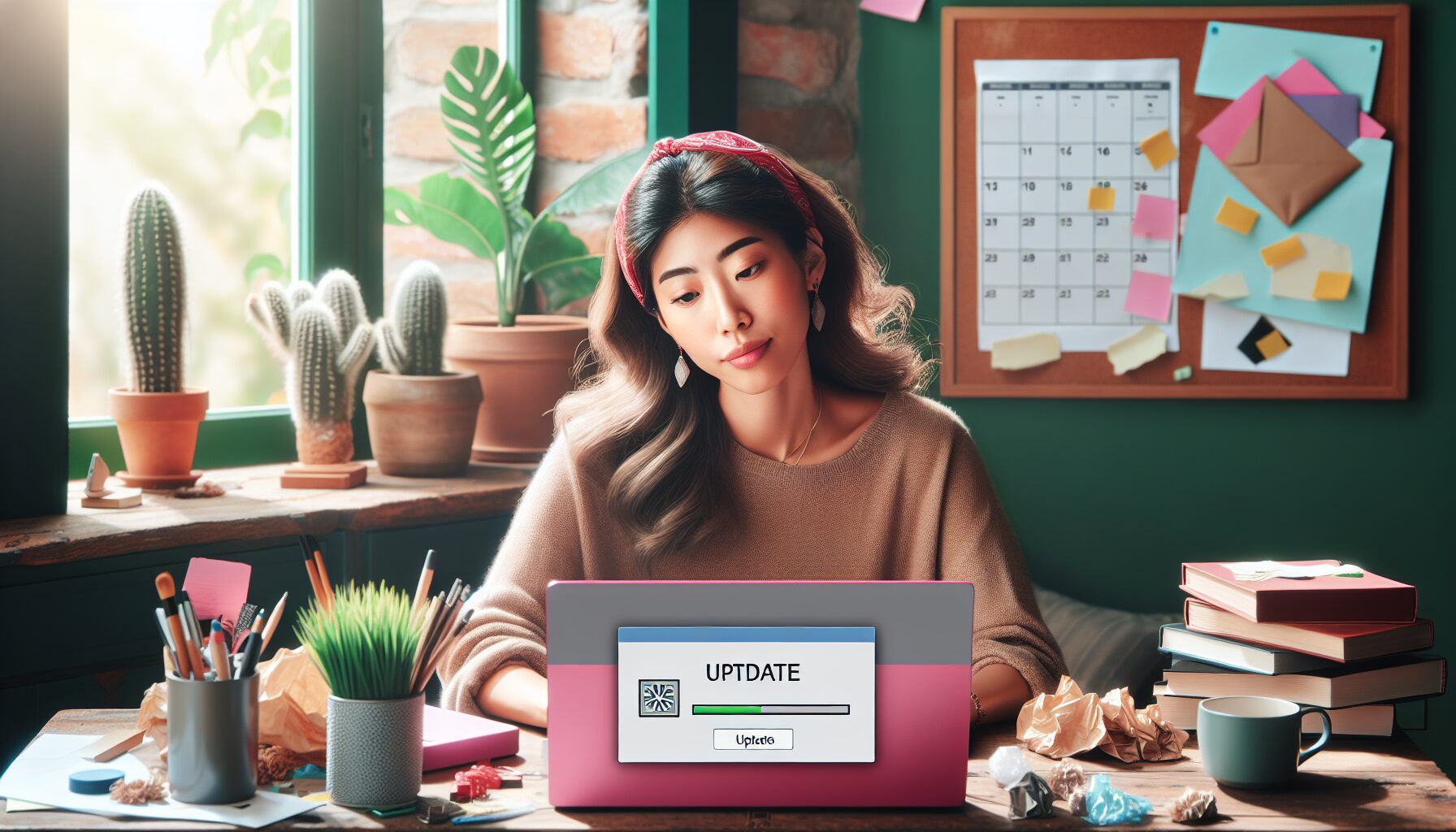
Étapes pour mettre à jour un ordinateur portable HP
| Étape | Détails |
| 1. Accéder aux Paramètres | Sélectionnez Démarrer puis Paramètres. |
| 2. Aller à Windows Update | Choisissez Mettre à jour & Sécurité et sélectionnez Windows Update. |
| 3. Rechercher des mises à jour | Cliquez sur Rechercher des mises à jour pour vérifier les nouvelles versions. |
| 4. Installer les mises à jour | Sélectionnez Télécharger et Installer pour les mises à jour disponibles. |
| 5. Vérifier les pilotes | Alerte pour les pilotes nécessaires dans la section Mises à jour facultatives. |
| 6. Utiliser HP Support Assistant | Ouvrez l’application HP Support Assistant pour des mises à jour automatiques. |
| 7. Redémarrer l’ordinateur | Redémarrez pour appliquer toutes les mises à jour installées. |
La mise à jour de votre ordinateur portable HP est essentielle pour garantir le bon fonctionnement de votre système d’exploitation et de vos applications. Dans cet article, nous allons vous guider à travers les étapes simples pour effectuer ces mises à jour, que ce soit de votre système Windows 10, des pilotes ou des logiciels spécifiques à HP. Suivez ce guide détaillé pour optimiser les performances de votre ordinateur et bénéficier des dernières fonctionnalités.
Vérification des mises à jour de Windows
Pour commencer, il est crucial de vérifier que votre système d’exploitation est à jour. Windows 10 facilite ce processus grâce à sa fonction Windows Update. Pour l’ouvrir, cliquez sur le bouton Démarrer, puis sélectionnez Paramètres. Ensuite, allez dans Mettre à jour et sécurité, puis cliquez sur Windows Update. Vous y trouverez les options pour rechercher les mises à jour disponibles.
Modifier les heures d’activité
Lorsque vous êtes sur la page de Windows Update, il est également intéressant de modifier vos heures d’activité. Cela vous permet de planifier les mises à jour afin qu’elles s’exécutent lorsque vous n’utilisez pas votre ordinateur portable. Dans la section Heures d’activité, vous pouvez définir votre emploi du temps pour maximiser votre productivité sans être interrompu.
Mise à jour des pilotes
Les pilotes sont des logiciels essentiels qui permettent à votre matériel d’interagir avec votre système d’exploitation. Pour mettre à jour les pilotes de votre ordinateur portable HP, accédez à la page d’Assistance clientèle HP et téléchargez le logiciel et les pilotes disponibles pour votre modèle spécifique. Cette étape est cruciale pour assurer la compatibilité et optimiser les performances de votre matériel.
Utiliser le HP Support Assistant
Le HP Support Assistant est un outil pratique pour gérer les mises à jour de vos logiciels et pilotes. Après l’avoir téléchargé, ouvrez l’application et accédez à l’onglet Mes Appareils. Vous y trouverez une liste de mises à jour recommandées ainsi que des rappels pour maintenir votre ordinateur à jour. C’est une méthode efficace pour automatiser le processus de mise à jour.
Mise à jour vers Windows 11
Si vous souhaitez mettre à jour votre ordinateur vers Windows 11, assurez-vous que votre ordinateur répond aux exigences minimales. Pour cela, rendez-vous à nouveau dans Paramètres, puis Mettre à jour et sécurité, et enfin, cliquez sur Windows Update. Vous verrez si la mise à niveau est disponible pour votre appareil. Suivez les instructions à l’écran pour finaliser cette mise à jour.
Solutions aux problèmes de mise à jour
Il arrive parfois que votre ordinateur portable HP rencontre des difficultés lors des mises à jour. Si vous êtes bloqué pendant le processus, essayez de redémarrer le système et de relancer la recherche de mises à jour. Si le problème persiste, consultez le site d’Assistance HP pour des solutions aux problèmes courants. Rabaisser les paramètres de mise à jour ou réinstaller manuellement certains pilotes peut également aider à résoudre ces soucis.
En suivant ces étapes, vous serez en mesure d’effectuer une mise à jour efficace de votre ordinateur portable HP. Assurez-vous de vérifier régulièrement les mises à jour pour optimiser le temps d’utilisation de votre appareil et tirer le meilleur parti de ses performances.

